Как войти на веб-страницу управления TL-MR6400 (новый логотип)?
Веб-страница управления является встроенным внутренним веб-сервером, который не требует доступа в интернет. Однако для этого требуется обязательное подключение устройства к маршрутизатору TP-Link. Это соединение может быть проводным или беспроводным.
Примечание: устаревшая версия веб-браузера может вызвать проблемы совместимости с web-интерфейсом вашего устройства, такие как: невозможно войти в интерфейс, отображение неполной характеристики и т. д. Настоятельно рекомендуется использовать проводное соединение, если вы собираетесь изменить настройки беспроводной сети маршрутизатора или обновить версию встроенного ПО маршрутизатора.
Выполните следующие действия:
1. Подключите компьютер к маршрутизатору (по проводному или беспроводному соединению).
Проводное соединение: подключите компьютер к порту LAN маршрутизатора с помощью кабеля Ethernet.
Беспроводное соединение: выполните беспроводное подключение с помощью SSID (имя сети) и пароля, которые указаны на наклейке в нижней части роутера.
2. Чтобы получить доступ к утилите настройки, откройте веб-браузер и введите адрес по умолчанию http://tplinkmodem.net в адресной строке браузера.

3. Через некоторое время появится окно входа в систему. Введите admin для Имени пользователя (Username) и Пароля (Password). Затем нажмите кнопку Вход (Log in) или клавишу Enter.
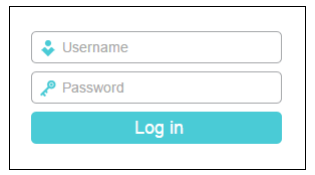
Примечание: Если данное окно не появляется, это означает, что ваш веб-браузер настроен на прокси. Перейдите в Свойства браузера > Подключения > Параметры настройки локальной сети, в появившемся окне отмените использование флажка прокси и нажмите OK для завершения настройки.
Чтобы получить подробную информацию о каждой функции и настройке оборудования, перейдите на страницу Загрузки для загрузки руководства пользователя к вашей модели устройства.
Был ли этот FAQ полезен?
Ваш отзыв поможет нам улучшить работу веб-сайта.
From United States?
Получайте информацию о продуктах, событиях и услугах для вашего региона.